Dacă aveți propriul dvs. centru de certificare, puteți să vă eliberați propriile certificate de securitate. O modalitate de a utiliza astfel de certificate este crearea unei semnături digitale în Outlook și criptarea mesajelor.
Deci, primul pas este obținerea unui certificat personal de la autoritatea locală de certificare.
Mergem sub contul nostru pe https la centrul nostru de certificare și dați clic pe "Solicitarea certificatului":
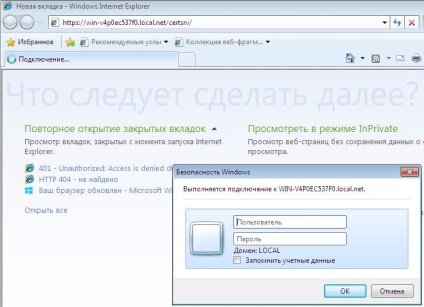
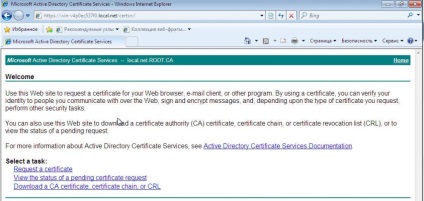
Apoi alegeți "Certificat utilizator"
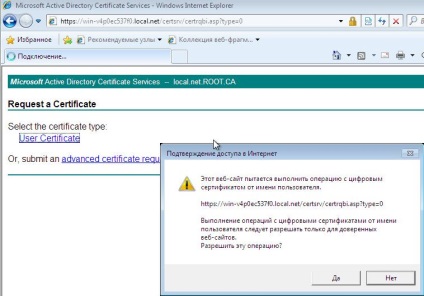
Confirmați și apoi faceți clic pe Trimiteți, va apărea o fereastră cu un link spre instalarea certificatului:
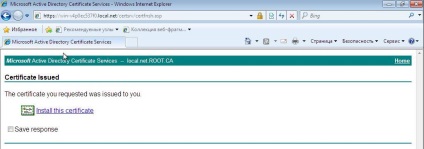
Faceți clic pe Instalați și verificați dacă certificatul este instalat în proprietățile IE:
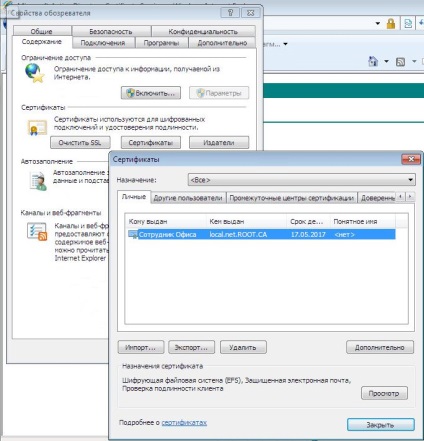
Deschideți Outlook, mergeți la File-> Options-> Security Control Center-> Security Center Settings-> Protect Email. Setările certificatului curent pot fi vizualizate făcând clic pe Opțiuni ...:
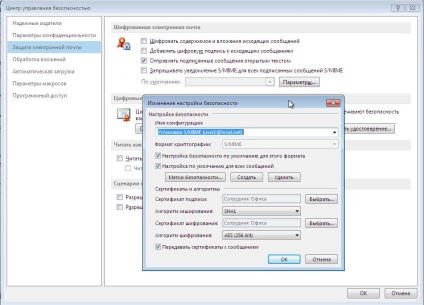
Dacă câmpurile sunt goale, trebuie să reporniți Outlook. Dacă acest lucru nu ajută, trebuie să exportați certificatul cu cheia privată din IE și apoi să îl importați în Outlook în aceeași fereastră făcând clic pe Import / Export.
Acum putem adăuga o semnătură digitală și puteți cripta mesajele prin setarea casetelor de selectare corespunzătoare. În ceea ce privește destinatarii "externi", pentru a vă confirma semnătura, trebuie să le trimiteți certificatul rădăcină al CA pentru a le adăuga la site-urile de încredere rădăcină.
Articole similare
Trimiteți-le prietenilor: